Справочный центр Эвотора
- Cбросить настройки Эвотора до заводских
- Выполнить технологическое обнуление
- Дополнения для Эвотора
- Как настроить учетные записи пользователей
- Как проверить или сменить часовой пояс на Эвоторе
- Как установить на Эвоторе признак организации
- Как установить на Эвоторе систему налогообложения
- Не отображается экранная клавиатура (Как включить экранную клавиатуру)
- Очистка кеша приложений
- Ошибка: расхождение времени в ККТ и планшете
- Поменять реквизиты компании
- Сброс настроек с помощью Android Recovery
- Сбросить настройки Эвотора с сохранением данных
- Установить НДС 20%
Иногда смарт-терминал может зависнуть, либо может потребоваться сброс настроек до состояния заводских. Рассказываем как это сделать.
Рассказываем как это сделать.
В этой статье:
- Эвотор 5i, 5ST, 7.2, 7.3, 10
- Эвотор Power
Выполняйте сброс на закрытой смене
Эвотор 5i, 5ST, 7.2, 7.3, 10
- Выключите Эвотор.
- При включении, зажмите кнопку громкости «+» и не отпускайте до появления Boot Menu.
- В появившемся Boot Menu меню выберите кнопкой громкости «+» пункт Recovery и подтвердите выбор кнопкой громкости «-«. Появится меню Andriod Recovery.
- Кнопкой громкости «-» выберите пункт Wipe data/factory reset
- Подтвердите действие кнопкой блокировки экрана.
- Выберите пункт Yes— delete all user data клавишей громкости «-«. Подтвердите кнопкой блокировки экрана.
- После подтверждения запустится форматирование системы. Дождитесь на экране сообщения «Data wipe complete».
- Откроется экран Recovery Mode.
 Кнопкой блокировки экрана подтвердите перезагрузку, пункт Reboot system now
Кнопкой блокировки экрана подтвердите перезагрузку, пункт Reboot system now - Готово, вы сбросили Эвотор к заводским настройкам. После перезагрузки появится стартовый экран.
Эвотор Power
- Откройте отсек чековой ленты. С помощью тонкого длинного предмета зажмите кнопку в отверстии и нажмите кнопку питания.
- Откроется меню Recovery. Для навигации по меню нажимайте на сенсорный экран. Выберите Format data/factory reset → Format data.
- Дождитесь сообщения «Data wipe complete» и нажмите Reboot system now.
- Готово, вы сбросили Эвотор Power к заводским настройкам. После перезагрузки появится стартовый экран.
Сброс настроек Android до заводских: что удалится в телефоне
Главная » Обзоры » Обзор программ
Eugene 108
Если смартфон/планшет на OS Android по неизвестным причинам начал зависать или глючить, не нужно торопиться нести его к мастеру в сервис центр. Есть не малая вероятность решить вашу проблему выполнив сброс настроек на Android. Но только после его выполнения все настройки вернуться до заводских, то есть вернув в то состояние в котором вы приобрели аппарат, так же сотрутся все данные сохраненные именно на памяти устройства (приложения, контакты, фото), а все что хранится на вашей флешке, останется не тронутым.
Итак, как же выполнить общий сброс на Android, так же его еще называют «Полный» или «Hard Reset» (HR) и зачем вообще он нужен? Полный сброс Android советуют применять если например, планшет стал не стабильно работать, или юзанье стало не такое комфортное, как было при покупке. Сделать его можно несколькими способами, которые я рассмотрю ниже.
Содержание
- Как сделать Hard Reset на Android: Видео
- Способ 1: Программный Reset
- Способ 2: С помощью применения кода
- Способ 3: С помощью Wipe
- Сброс Андроид до заводских настроек: Видео
Как сделать Hard Reset на Android: Видео
Способ 1: Программный Reset
Этот вариант состоит так, что сброс системы осуществляется стандартной фичей, которая доступна в любой системе Андроид.
Для выполнения нам нужно зайти в Настройки/Резервная копия и сброс/Сброс настроек. После чего отобразится предупреждение про то, что все данные удалятся, и снизу будет подтверждающая кнопка «Сбросить настройки». Нужно будет подтвердить действие виртуальной кнопкой «Стереть все» после чего произойдет восстановление системы до заводских настроек.
Нужно будет подтвердить действие виртуальной кнопкой «Стереть все» после чего произойдет восстановление системы до заводских настроек.
Способ 2: С помощью применения кода
Для его реализации просто нужно открыть ввод номера и набрать *2767*3855#, после ввода произойдет немедленный Reset системы. Никакого подтверждения от пользователя запрошено не будет.
Способ 3: С помощью Wipe
Что это такое и как сделать Wipe на Android?
Бывает такое, когда гаджет не реагирует практически / совсем ни на что, тогда при включении аппарата нужно нажать одновременно кнопку «Включение», «Уменьшение громкости» и/или «Кнопка домой или свойства» в зависимости от производителя и типа устройства. Эту комбинацию нужно держать зажатой пока не активируется режим Recovery Mode. В этом окне и нужно выбрать «Wipe» раздел и подтвердить выбор клавишей «Выключение» или «Домой», чтобы сбросить устройство.
После HR обычно может появится желание восстановить устройство с резервной копии. Но проблема, которая была до сброса, может быть сохранена в вашей резервной копии, например в где-то настройках или каком-то приложении, которое было у вас установлено. Поэтому, советую провести настройку вашего девайса с нуля, вбив данные вашего Гугл аккаунта, установив с Маркета нужные приложения и т.д. Единственное, можно с рез. копии восстановить контакты и SMS, они обычно ни как не влияют на работу системы.
Но проблема, которая была до сброса, может быть сохранена в вашей резервной копии, например в где-то настройках или каком-то приложении, которое было у вас установлено. Поэтому, советую провести настройку вашего девайса с нуля, вбив данные вашего Гугл аккаунта, установив с Маркета нужные приложения и т.д. Единственное, можно с рез. копии восстановить контакты и SMS, они обычно ни как не влияют на работу системы.
Те, у кого стоит «альтернативная» прошивка, следует держать на примете то, что HR не трогает те области, которые в себе хранят установленные вами дополнительные прошивки. Поэтому всякие моды и изменения по программной части ОС не удалятся с памяти вашего устройства. Иными словами, после того, как вы поставили не родную прошивку, после HR, ваша заводская прошивка, которая у вас была установлена после покупки устройства, не вернется.
Сброс Андроид до заводских настроек: Видео
youtube.com/embed/jhy7UL966dw?feature=oembed» frameborder=»0″ allow=»accelerometer; autoplay; clipboard-write; encrypted-media; gyroscope; picture-in-picture; web-share» allowfullscreen=»»>Как использовать режим восстановления Android
Очистить раздел кеша : Здесь хранятся временные системные файлы, но вы не найдете возможность стереть данные на каждом устройстве Android. Google изменил способ работы с Android 7.0 Nougat, внедрив плавные обновления. Не каждый производитель Android поддерживает бесшовные обновления, в первую очередь телефоны Samsung, поэтому вы все равно увидите эту опцию, например, на Galaxy S21. Если вариант есть, попробуйте. Выберите Перезагрузить систему сейчас , когда он закончит, чтобы узнать, решил ли он вашу проблему.
Очистка данных/сброс к заводским настройкам : В крайнем случае вы можете использовать режим восстановления для сброса настроек телефона Android, при котором будут удалены все приложения, данные и файлы, включая текстовые сообщения и фотографии.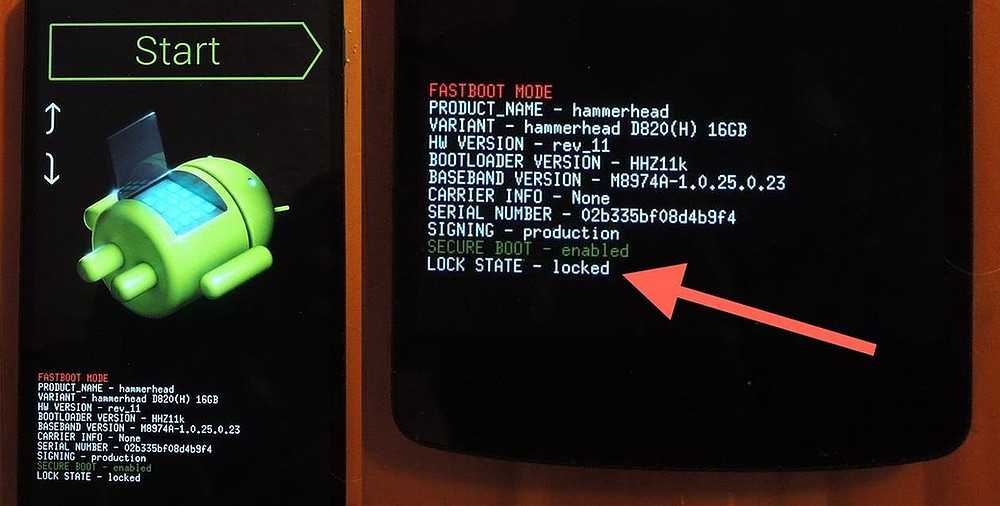 Просто имейте в виду, что вы потеряете все, для чего не создали резервную копию. Если вы используете этот метод для очистки телефона, вам придется войти в свою учетную запись Google во время настройки. Если вы не можете войти в систему с помощью учетной записи Google, которая ранее использовалась на телефоне, вы вообще не сможете пользоваться телефоном. Эту функцию защиты от кражи нельзя обойти. Прочтите наше руководство о том, как восстановить заводские настройки телефона Android, чтобы узнать больше.
Просто имейте в виду, что вы потеряете все, для чего не создали резервную копию. Если вы используете этот метод для очистки телефона, вам придется войти в свою учетную запись Google во время настройки. Если вы не можете войти в систему с помощью учетной записи Google, которая ранее использовалась на телефоне, вы вообще не сможете пользоваться телефоном. Эту функцию защиты от кражи нельзя обойти. Прочтите наше руководство о том, как восстановить заводские настройки телефона Android, чтобы узнать больше.
Режим восстановления также предлагает варианты для людей, желающих установить новую прошивку или пользовательские ПЗУ на свое устройство, и предоставляет доступ к запуску тестов и установке обновлений с подключенного компьютера или SD-карты. Варианты различаются от телефона к телефону, в зависимости от версии Android и каких-либо модификаций от производителя. Большая часть следующего материала предназначена для разработчиков. Не обращайте внимания, если вы не знаете, что делаете.
Перезагрузка в загрузчик : Это вернет вас в меню загрузчика, где вы можете получить доступ к режиму восстановления и другим параметрам.
Введите fastboot : Fastboot доступен только на телефонах Pixel и некоторых других устройствах. Fastboot — это инструмент, который позволяет разработчикам отправлять команды с компьютера на устройство Android. Для этого требуется Android SDK (комплект для разработки программного обеспечения).
Применить обновление из ADB : ADB означает Android Debug Bridge, еще один инструмент, используемый разработчиками для отправки команд с компьютера. Для этого требуется установить Android SDK, и вы можете узнать больше об этом на официальном сайте Android Developer.
Применить обновление с SD-карты : установить прошивку Android с SD-карты.
Mount /system : Это дает доступ к основным файлам и папкам, которые обычно недоступны. Вы можете смонтировать раздел для просмотра данных и их редактирования.
Просмотр журналов восстановления : Здесь показаны технические журналы, в которых перечислены события и действия в режиме восстановления.
Запустить тест графики : Это предназначено для разработчиков, чтобы запустить тесты с GPU (графическим процессором).
Запустить тест локали : это еще один инструмент для разработчиков приложений для проверки вещей, связанных с языковым переводом.
Выключение питания : Это выключает устройство.
Восстановить приложения : эта опция появляется только на телефонах Samsung и запускает оптимизацию приложений. Вы можете заметить, что «Оптимизация приложений» иногда появляется на экране после обновления программного обеспечения; это позволяет вам запускать процесс вручную, и есть шанс, что это может помочь, если у вас возникли проблемы с определенными приложениями.
Как восстановить заводские настройки телефона Android
Если ваш телефон Android барахлит, и вы не можете понять, почему, возможно, вам потребуется восстановить заводские настройки.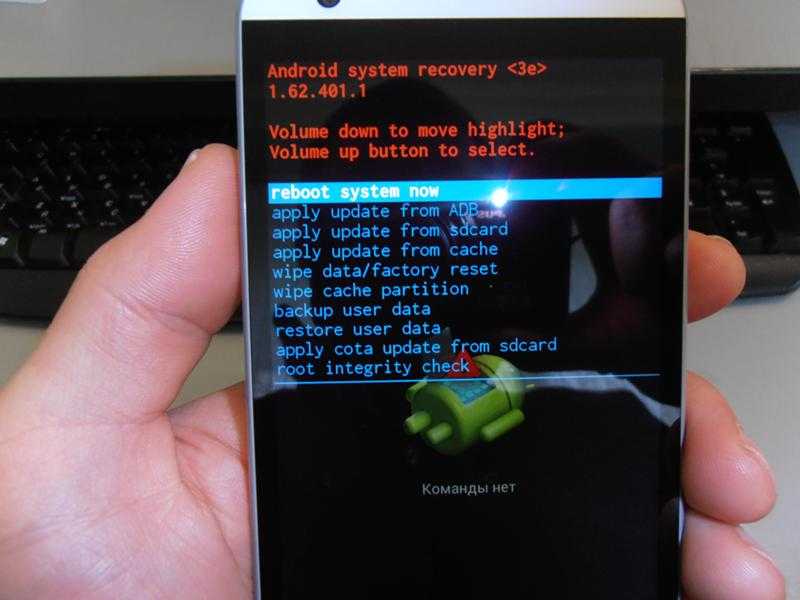 Есть также много других причин, по которым вам может потребоваться восстановить заводские настройки телефона, например, когда вы хотите продать его или обменять на обновление.
Есть также много других причин, по которым вам может потребоваться восстановить заводские настройки телефона, например, когда вы хотите продать его или обменять на обновление.
Сброс настроек телефона возвращает его в исходное состояние и удаляет все пользовательские данные, такие как изображения, видео, журналы вызовов и данные кэша браузера.
Вы будете рады узнать, что сброс настроек не повредит вашему телефону. Волшебство происходит, когда вы нажимаете сброс или стирание. Если ваше устройство работало слишком медленно или постоянно зависало, сброс настроек к заводским может решить проблему. Кроме того, вы не захотите продавать или отдавать телефон кому-либо, не удалив личную информацию.
В этой статье рассказывается о различных методах сброса настроек и о том, как это сделать. Вы также узнаете о передовом программном обеспечении Phonecheck для стирания данных.
Что нужно знать перед сбросом настроек телефона Android
Прежде чем вы решите сбросить настройки телефона Android до заводских настроек, подумайте о резервном копировании личной информации. Это избавляет от необходимости беспокоиться о потере важной информации, такой как контакты, фотографии, покупки в приложениях и данные календаря. Если вы перезагрузите устройство в качестве меры по устранению неполадок, чтобы найти и устранить неисправность, вы можете просто восстановить информацию после завершения процесса сброса.
Это избавляет от необходимости беспокоиться о потере важной информации, такой как контакты, фотографии, покупки в приложениях и данные календаря. Если вы перезагрузите устройство в качестве меры по устранению неполадок, чтобы найти и устранить неисправность, вы можете просто восстановить информацию после завершения процесса сброса.
С другой стороны, есть различные способы починить неисправный телефон. Вы должны изучить эти параметры перед выполнением сброса заводских данных.
Вот что нужно попробовать перед сбросом:
- Обновляйте Android. Обновление может помочь устранить сбои и непрекращающиеся перезагрузки.
- Освободите часть памяти, удалив ненужные и повторяющиеся файлы.
- Принудительно остановите или удалите неиспользуемые приложения.
- Сокращение фоновых приложений.
- Прекратить использование внешних батарейных блоков.
Как восстановить заводские настройки Android с помощью настроек
Вы можете быстро и легко сбросить настройки телефона Android с помощью приложения настроек Android. Вам нужно выполнить несколько основных шагов. Перед сбросом важно зарядить аккумулятор телефона и подключить его к сети.
Вам нужно выполнить несколько основных шагов. Перед сбросом важно зарядить аккумулятор телефона и подключить его к сети.
Вот как выполнить сброс заводских настроек на устройстве Android:
- Начните с перехода в приложение «Настройки».
- Нажмите «Система» и выберите «Сброс».
- Нажмите «Удалить все данные».
- Если система запрашивает PIN-код, введите его.
- Затем нажмите «Стереть все данные» и подождите, пока телефон не завершит сброс.
Точные шаги могут различаться в зависимости от версии Android и вашего устройства.
Как восстановить заводские настройки Android с помощью режима восстановления
Еще один хороший способ сбросить настройки Android — через режим восстановления. Выключите телефон перед сбросом настроек.
Выполните следующие действия, чтобы перезагрузить телефон в режиме восстановления Android:
- Запустите процесс, одновременно нажав и удерживая кнопки «Питание» и «Уменьшение громкости».
 Не отпускайте кнопки, пока устройство не перезапустится.
Не отпускайте кнопки, пока устройство не перезапустится. - После перезагрузки устройства на экране должно появиться слово «Пуск» и инструкции по навигации.
- Теперь используйте кнопки «Громкость» для перехода от одного элемента к другому и кнопку «Питание» для выбора определенных параметров.
- Далее нажимайте кнопку «Уменьшение громкости», пока устройство не перейдет в «Режим восстановления».
- Когда на экране появится «Режим восстановления», выберите его с помощью кнопки «Питание».
- Телефон перезагрузится, и на экране появится робот Android.
- Нажмите и удерживайте кнопку «Питание», прежде чем нажать кнопку «Увеличение громкости», не отпуская кнопку «Питание».
- Выделите параметр «Очистить данные» или «Сброс к заводским настройкам», нажав кнопки «Громкость».
- Как только вы выделите его, используйте кнопку «Питание», чтобы выбрать параметр.
- Подтвердите выбор и дайте устройству начать процесс сброса.
- После завершения процесса сброса настроек выберите «Перезагрузить систему».

Как восстановить заводские настройки телефона Android без пароля
Можно сбросить настройки смартфона Android без рисунка разблокировки устройства, кода доступа или PIN-кода. Однако этот процесс включает в себя несколько дополнительных шагов. Самое приятное то, что вы также можете удаленно восстановить заводские настройки потерянного или украденного устройства через веб-сайт Google Find My Device.
Выполните следующие действия:
- Убедитесь, что у вас есть данные для входа в учетную запись Google.
- Перейдите на сайт Google Find My Device и войдите в систему.
- Выберите устройство, которое хотите сбросить, в меню слева, если у вас есть несколько устройств под вашей учетной записью.
- Далее выберите «Стереть устройство».
- Подтвердить выбор.
Помните, что этот вариант сброса работает только в том случае, если устройство имеет подключение к Интернету (мобильные данные или Wi-Fi), которое включено.
Теперь обратимся к сбросу через режим восстановления Android.
Этот метод работает по-разному на устройствах Samsung, Google, HTC, Sony, Motorola и других. Если вы используете телефон Google Android, выполните следующие действия:
- Начните с выключения устройства.
- Затем одновременно удерживайте кнопки «Уменьшение громкости» и «Питание», пока телефон не перейдет в «Режим быстрой загрузки».
- Прокрутите вниз до «Режим восстановления» с помощью кнопок «Громкость».
- Далее выберите «Режим восстановления» с помощью кнопки «Питание».
- На экране «Нет команды» нажмите и удерживайте кнопку «Питание». перед нажатием кнопки «Увеличение громкости».
- Теперь используйте кнопки «Громкость», чтобы перейти к опции «Сброс к заводским настройкам», прежде чем подтвердить стирание, нажав кнопку «Питание».
Вот что вам нужно сделать, если у вас телефон SamsungAndroid:
- Выключить устройство.

- Нажмите и удерживайте кнопки «Питание» и «Увеличение громкости», затем подождите, пока ваш смартфон не завибрирует.
- Когда устройство войдет в «Меню восстановления», найдите и выберите параметр «Очистить данные» или «Сброс к заводским настройкам» с помощью кнопки «Уменьшение громкости».
- Подтвердите очистку данных, нажав кнопку «Питание».
Часто задаваемые вопросы о сбросе телефона к заводским настройкам
Нет сомнений в том, что параметры сброса к заводским настройкам могут спасти жизнь в определенных ситуациях. В некоторых случаях вам может потребоваться перезагрузить телефон, потому что вы хотите перепродать или передать устройство кому-то другому.
Хотя процесс сброса обычно прост и безопасен, вы должны ознакомиться с различными доступными вам методами. Благодаря этому становится легче принять правильное решение в вашей ситуации. Если ваш смартфон неисправен, возможно, вам придется рассмотреть альтернативные решения, прежде чем прибегать к заводским настройкам или аппаратному сбросу.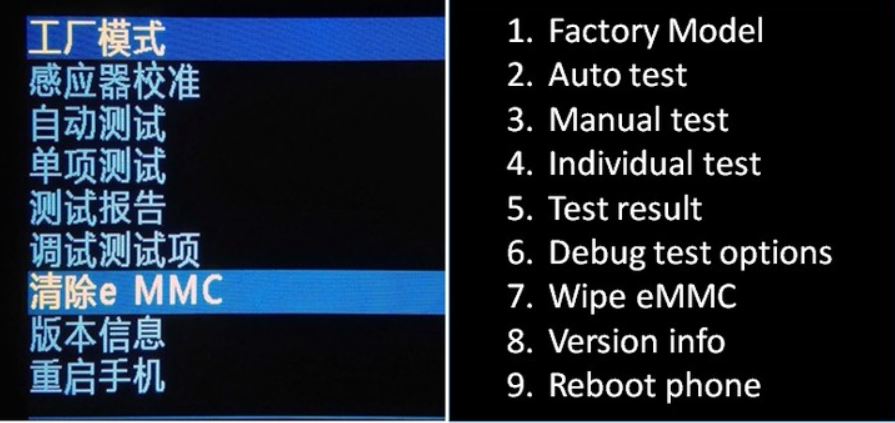
В следующем разделе мы ответим на некоторые часто задаваемые вопросы (FAQ), чтобы помочь вам принять правильное решение.
Сброс к заводским настройкам удаляет все?
Несмотря на то, что сброс настроек к заводским настройкам может помочь вам решить проблемы со сбоями в работе телефона, а также заражения вредоносными программами или вирусами, они не удаляют все данные с вашего устройства полностью. Вот почему вам нужно передовое программное обеспечение для очистки данных, такое как Phonecheck.
Сброс до заводских настроек не удаляет адреса файлов или индексы, которые помогают телефонной системе получить доступ к вашим данным. Таким образом, любой, у кого есть программное обеспечение для восстановления данных, может легко получить вашу конфиденциальную информацию с любого используемого вами устройства, такого как Google Pixel, Samsung Galaxy и iPhone. Программное обеспечение для стирания данных несколько раз перезаписывает информацию. Таким образом, никто не сможет завладеть вашими данными.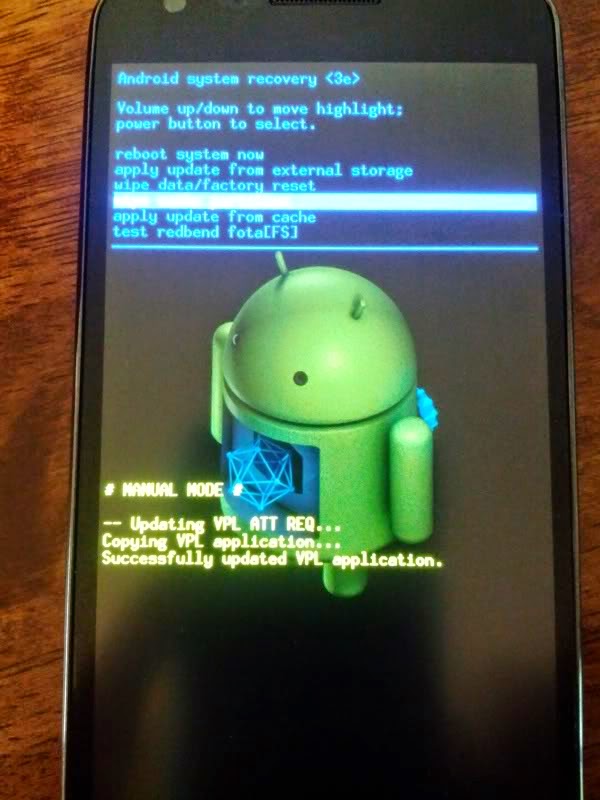
При сбросе к заводским настройкам данные доступны, но недоступны телефонной системе. Если вы хотите продать или подарить устройство кому-либо, необходимо навсегда удалить вашу личную информацию. Если вы планируете починить неисправное устройство, вам пригодится сброс настроек к заводским. Вы можете сделать резервную копию своих данных перед сбросом и восстановить их после завершения процесса.
Поможет ли сброс телефона к заводским настройкам удалить вредоносное ПО, вирусы и другое вредоносное ПО?
Вредоносные программы и вирусы вызывают нежелательные проблемы, от которых необходимо избавиться. К счастью, метод сброса к заводским настройкам может помочь удалить вредоносное программное обеспечение с вашего устройства. Такой подход позволяет восстановить заводские настройки, удалив пользовательские данные и установленные приложения.
Если на вашем устройстве есть зараженные загрузки, шпионское ПО и другие вредоносные программы, вы можете быть спокойны, зная, что ваш телефон будет чист. Просто сначала сделайте резервную копию своих данных.
Просто сначала сделайте резервную копию своих данных.
Придется ли мне повторно загружать все мои приложения и файлы после сброса настроек?
После сброса настроек устройства необходимо повторно загрузить установленные приложения. Также важно восстановить данные из резервной копии, такие как контакты, видео, данные календаря, текстовые сообщения и фотографии. Хорошо, что любые личные данные, хранящиеся в учетной записи Google, легче восстановить благодаря облачному хранилищу.
Как выполнить программный сброс на моем телефоне Android?
Мягкий сброс позволяет быстро и легко устранять мелкие проблемы с устройством. Независимо от того, продолжает ли ваше устройство зависать или медленно реагировать на команды, программный сброс может решить ваши проблемы.
Давайте посмотрим, как выполнить программный сброс телефона Android:
- Выключите смартфон.
- Затем оставьте телефон на 8-10 секунд после того, как сенсорный экран погаснет.

- Теперь завершите программный сброс, включив питание устройства.
Кроме того, вы можете извлечь аккумулятор и подождать 10 секунд, прежде чем вставить его обратно и включить устройство.
Надежно стирайте данные телефона перед перепродажей с помощью Phonecheck
Безопасное и эффективное стирание данных стало еще проще благодаря стиранию данных Phonecheck, сертифицированному ADISA. Он не только быстро выполняет свою работу, но и делает это с точностью, гарантирующей безопасность OEM и превышающей самые строгие стандарты. Не оставляя следов предыдущей личной информации. Таким образом, вы можете масштабно продавать смартфоны, зная, что все конфиденциальные данные удалены. Он очищает информацию из памяти телефона, SD-карты, карты памяти и SIM-карты.
Являясь самым передовым решением для реселлеров бывших в употреблении устройств, пакет Phonecheck Certification представляет собой комплексное интегрированное решение для сертификации чеков на замки, транспортных и финансовых чеков, 20+ диагностических проверок за секунды, а также быстрого и надежного стирания и автоматическая 80-точечная проверка до 10 устройств одновременно.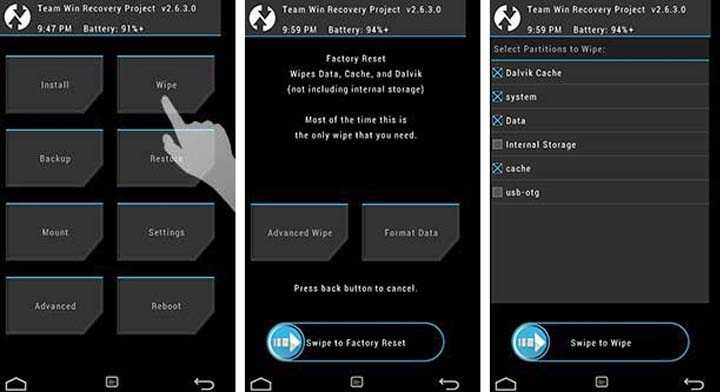
 Кнопкой блокировки экрана подтвердите перезагрузку, пункт Reboot system now
Кнопкой блокировки экрана подтвердите перезагрузку, пункт Reboot system now Не отпускайте кнопки, пока устройство не перезапустится.
Не отпускайте кнопки, пока устройство не перезапустится.
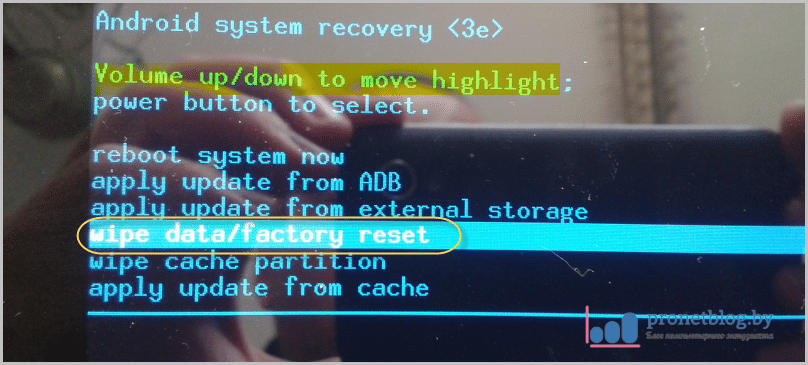
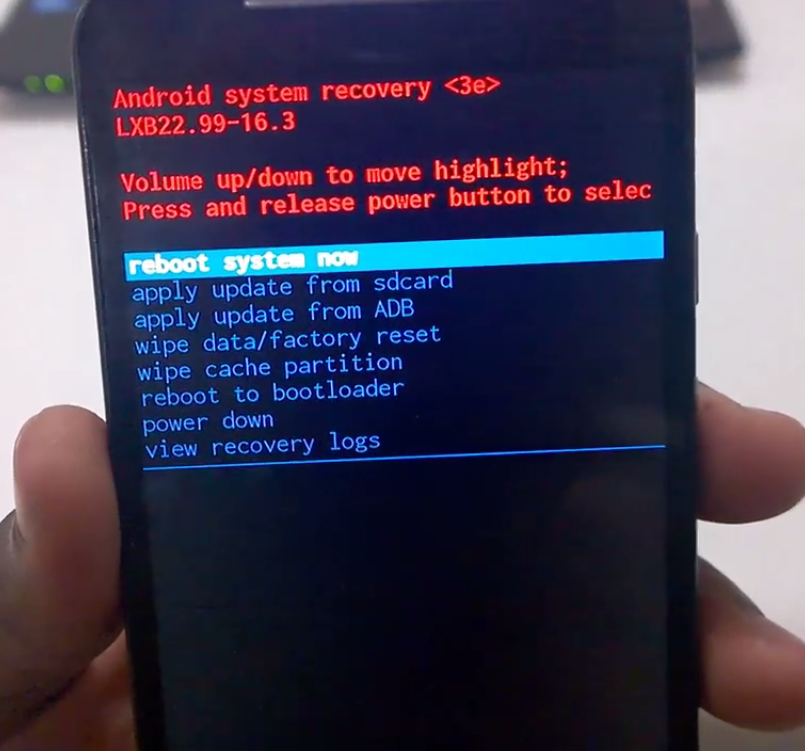
Ваш комментарий будет первым